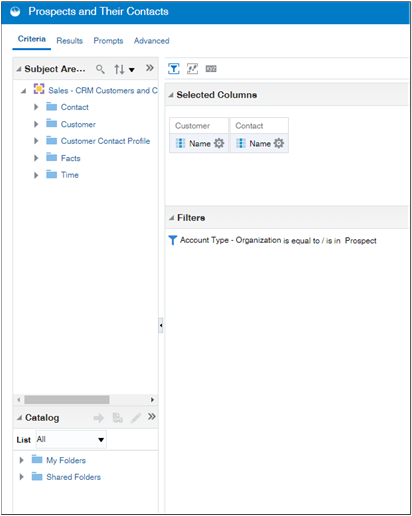すべての見込み客アカウントとその担当者のリストを作成するにはどうすればよいですか?
「セールス - CRM顧客および担当者リアルタイム」サブジェクト領域を使用して、「レポートおよびアナリティクス」作業領域ですべての見込み客とその担当者のリストを作成できます。
すべてのアカウントのリストを作成するには、「顧客」フォルダと「担当者」フォルダから「名前」属性を選択します。 見込み顧客アカウントのみを除外するには、顧客フォルダを開き、フィルタを追加: 勘定科目タイプ - 組織は、潜在顧客と同じです。
ウィザードを使用して分析を作成するステップは、次のとおりです:
- 「レポートおよびアナリティクス」作業領域を開きます。 ().
- をクリックします。
- 「セールス - CRM顧客および担当者リアルタイム」サブジェクト領域を検索して選択します。
- 「次」をクリックします。
分析の作成ウィザードが表示されます。
- 「列の選択」ステップの「サブジェクト領域」ペインで、「セールス - CRM顧客および担当者リアルタイム」サブジェクト領域を展開します。
- 「顧客」フォルダを展開します。
- 下にスクロールして「名前」属性を検索し、「選択した列」リストに移動します。
- 「サブジェクト領域」ペインで、「担当者」フォルダを展開します。
- 下にスクロールして「名前」属性を検索し、「選択した列」リストに移動します。
- 「次」をクリックします。
- ビューの選択ステップ(ステップ2)で、分析の名前を入力します。次に例を示します: List of Prospects and Their Contacts.
- 「表」リストで、「表(推奨)」を選択してリストを表として表示します。
- 「プレビュー」オプションを選択します。
アカウントと担当者の表が表示されます。
- ウィザード・ステップのリストで、「ソートおよび選択」ステップ(ステップ5)をクリックします。
- 左側のをクリックします。
- 「顧客」フォルダを開き、「勘定科目タイプ - 組織」を選択します。
- 「OK」をクリックします。
- フィルタの「演算子」フィールドで、「次と等しい / 次に存在」を選択します。
- 「値」フィールドに、Prospectと入力します(大文字小文字が正確であることが重要です)。
- 「送信」をクリックします。
- 分析の名前を入力し、カタログに保存するフォルダを選択します。
カタログに表示される分析基準を示すスクリーンショットを次に示します。